如何使用買家意向數據來 識別 準備購買的公司
上次更新時間: 2025年12月17日
可搭配下列任何訂閱使用,除非另有註明:
-
行銷 Hub Starter, Professional, Enterprise
-
銷售 Hub Starter, Professional, Enterprise
-
Service Hub Starter, Professional, Enterprise
-
Data Hub Starter, Professional, Enterprise
-
Content Hub Starter, Professional, Enterprise
-
Commerce Hub Professional, Enterprise
-
部分功能需要 HubSpot 點數
-
需要席位
請注意: 買方意圖 可用於已購買的點數或包含點數的 席位 計劃。不一 定要兩者兼而有之。
配置 買方意圖後,使用 買方意圖 來深入瞭解哪些公司正在訪問您的 網站 並對您的 品牌 表現出興趣,然後從中 識別 定要關注哪些公司。
在 買方意圖 中,您可以添加和定義特定的目標市場。您也可以透過造訪次數、不重複訪客,以及檢閱正在造訪的頁面來定義公司的意圖。
對於 買方意圖,透過HubSpot 追蹤 代碼 收集的數據 允許將 網站 訪問與公司進行匹配。這有助於HubSpot建立商業 資料集,讓您 識別 哪些公司正在訪問您的 網站。深入瞭解 HubSpot 追蹤 程式碼收集的資料。
開始之前
在開始了解 買方意圖 之前,請注意以下幾點:
- 在使用 買方意圖 之前,請設定您的目標市場、意圖條件,並確認您的HubSpot 追蹤 代碼已安裝並成功在您的 網站 上發射。瞭解如何 設定 買方意圖。
-
若要存取 按區隔篩選 和 排除公司等 買方意圖 功能,您需要HubSpot點數。不過,這些功能不會消耗點數。花費積分的唯一功能是將 買方意圖 中的 新公司添加 到您的 CRM 中。
請注意: 如果HubSpot點數的使用已暫停,請了解如何 啟用它以了解買家意圖。
- 若要使用 買方意圖,您 必須 安裝 HubSpot 追蹤 程式碼。
- 建議您為要追蹤訪客的網站 新增網站網域 。這些網域必須處於啟用狀態,才能查看 豐富資料。使用 買方意圖 時,建議將 追蹤 範圍限制 在這些特定網域。
- 為遵守資料保護法,您可能需要在自己的 網站 上安裝 Cookie 同意橫幅。
- 若要根據 買方意圖 新增和豐富公司,超級管理員必須指派具有資料關聯擴充 權限的使用者。深入瞭解如何 豐富 連絡人 和公司資料。
- 若要設定 買方意圖,或建立或編輯儲存的檢視,超級管理員必須指派具有買家意圖權限的使用者。
使用 買方意圖
需要 HubSpot 點數 若要每次檢視超過20家公司,您必須擁有 HubSpot 點數。
需要訂閱 若要每次檢視超過20家公司,您必須擁有 Starter、Professional 或 Enterprise 訂閱。
安裝HubSpot 追蹤 程式碼後,公司資料將顯示在 買方意圖 中。買方意圖 將匿名網頁訪客連接到已知公司的IP位址。目前在您 帳戶 中的公司會顯示HubSpot圖示。
當從買方意圖將公司添加到您的 CRM 時,該公司將具有 買方意圖 的 記錄 來源 屬性 值。深入瞭解「 記錄 來源」屬性。
請注意: 自訂意圖屬性會直接連結至 訪客意圖條件。例如,如果您將 SMB意圖 作為條件,並使用名為 顯示SMB意圖的自訂 屬性 屬性 將自動更新,以反映現有公司是否符合 SMB意圖 條件。不
過,這些自訂屬性並非設計為透過 買方意圖 圖中儲存的檢視來更新,或在您將 買方意圖 中的公司新增到HubSpot 帳戶 時進行更新。
- 在你的 HubSpot 帳戶中,瀏覽「行銷」>「買方意圖」。
- 按一下頂部的「訪客 」分頁。
- 在左側面板中,您可以篩選公司:
-
- 特定頁面瀏覽量: 依造訪過特定頁面的公司篩選。點擊下拉式選單 以選擇:
-
-
- 路徑:
- 路徑等於
- 路徑不等於
- 路徑包含
- 路徑不包含
- 路徑開頭為
- 路徑:
-
請注意: 路徑 篩選器只會評估網 網域 後面的斜槓後面的網址部分。例如,如果您的網址為「google.com/marketingcampaign」,而您在「 路徑包含篩選條件」中輸入「google.com」,則不會顯示任何結果,因為篩選條件會尋找 google.com/google.com。相反,如果您輸入「marketingcampaign」,系統會傳回結果。
-
-
- 網域: 選擇全部或一個網域。
-
-
- 在我的目標市場:按符合目標市 場標 準的公司進行篩選。深入瞭解如何 新增目標市場。
-
- 按 分群 篩選:如果您有 Starter、 Professional或 Enterprise 訂閱,且您的 帳戶 有HubSpot點數,您可以選擇在 買方意圖 的檢視中顯示或排除特定的公司細分。這不會消耗HubSpot點數。
- 僅當您在 HubSpot CRM CRM篩選器中選擇 了我的 CRM 中的 所有公司或公司時,此篩選條件才有效。如果您選擇了「 不在我的 CRM 中的公司」選項,「 按 分群 篩選」選項將無法使用。
- 若要按 分群 隔篩選 買方意圖 檢視:
- 按一下以切換 按 分群 篩選 開關。
- 點擊 第一個下拉式選單,然後選擇 排除中的公司,或 只顯示中的公司。
- 然後,按一下 第二個下拉式選單 ,並 勾選您想要包含或排除在買家意圖中的區段旁邊的核 取 買方意圖 塊。
- 按 分群 篩選:如果您有 Starter、 Professional或 Enterprise 訂閱,且您的 帳戶 有HubSpot點數,您可以選擇在 買方意圖 的檢視中顯示或排除特定的公司細分。這不會消耗HubSpot點數。
-
- HubSpot CRM : 選擇按 所有公司、 不在我的CRM中的公司或在我的 CRM 中的公司進行篩選。如果您 在我的 CRM 中選擇了 所有公司或公司,您可以使用以下額外篩選條件:
- 生命週期階段: 按相應 公司記錄 生命週期階段 篩選,例如 客戶或 訂閱者。
- 交易 階段: 透過公司相關 交易 階段 屬性,按管線導向的交易 階段進行篩選。
- 擁有者:按 公司記錄 的指定擁有者篩選。
- HubSpot CRM : 選擇按 所有公司、 不在我的CRM中的公司或在我的 CRM 中的公司進行篩選。如果您 在我的 CRM 中選擇了 所有公司或公司,您可以使用以下額外篩選條件:
- 若要將篩選條件儲存為檢視,請按照以下步
- 按一下底部的「 儲存檢視」。
- 在對話方塊中,輸入 檢視名稱。
- 按一下儲存。
- 若要存取先前儲存的篩選條件:
- 按一下左上角的「 已儲存的篩選條件」分頁。然後,點擊你想使用的 篩選條件。
- 若要編輯檢視,請按一下 編輯檢視。編輯檢視後,按一下 儲存檢視。若要關閉編輯內容,請按一下「 關閉」。
- 若要重新命名檢視,請按一下 更多,然後選取 重新命名檢視。
- 若要刪除篩選條件,請按一下底部的「 更多」。然後選取「 刪除檢視」。
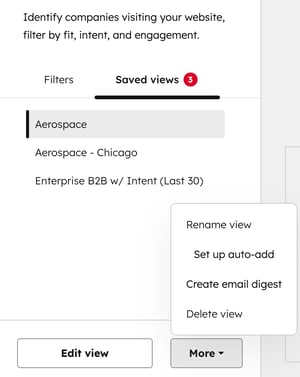
- 若要調整排序順序,請在右上角按一下「 頁面檢視 」,然後從以下選項中選擇。所有選項都可以設定為「 升序 」或「 降序」。
-
- 頁面瀏覽量: 按每家公司的總頁面瀏覽量對公司進行排序。根據預設,買方意圖 表中的公司會按頁面瀏覽量降序排序。
- 不重複訪客: 根據每家公司的不重複 網站 訪客數量對公司進行排序。
- 上次造訪:按與每個公司相關的訪客的最近造訪日期對公司進行排序。

- 若要查看特定公司的更多詳細資訊,請按照以下步驟操作:
-
- 按一下「 檢視公司」圖示。
- 若要查看該公司瀏覽次數最多的頁面,請按一下「 熱門頁面瀏覽次數」分頁。
- 如果您正在審查已顯示意圖的公司,則該公司的特定 網域 和頁面路徑將被標記為意圖。
- 要查看公司最近的頁面瀏覽量,包括IP衍生的國家/地區以及 網站 訪問的日期和時間,請單擊「 最近的頁面瀏覽量」選項卡。
- 若要查看有關公司的其他詳細資訊,例如公司、公司行業、員工數量或國家/地區的簡短說明,請按一下「 關於」分頁。
- 若要查看任何與公司相關的現有客服案件,請按一下「客服案件」分 頁。您也可以查看客服案件 的最後一次 連絡人、最 後一次 互動 動,以及 最近 安排的任何互動,例如已計劃的會議。
- 如果你的 帳戶 已將公司新增為 公司記錄,請在右上角按一下「 檢視 記錄」。
- 如果您有 Starter、 Professional或 Enterprise訂閱,且您的 帳戶 有 HubSpot點數,您可以將公司新增到 CRM 記錄和區段:
- 如果該公司目前在您的 帳戶 中並未作為 記錄 存在,請在右上角按一下「 +新增至公司」,以建立新的 公司記錄。
- 若要將公司新增至現有的 靜態 分群:
- 在右上角,按一下 +新增至靜態 分群。如果該公司目前在您的 帳戶 中沒有 記錄,系統會自動將其新增為 記錄。
- 在對話方塊中,按一下下 拉式選單,然後選擇一個 分群。然後按一下「 新增」。
- 查看公司詳細資訊後,按一下右上角的 X圖示 。
將公司新增至您的 CRM 記錄和區段
需要 HubSpot 點數 若要將公司新增至 CRM 記錄和區隔,您必須擁有 HubSpot 點數。在信用使用期間,需要特定數量的 HubSpot 點數 信用額度才能為 買方意圖 添加淨新公司。深入瞭解 HubSpot 產品 & 服務目錄中使用的特定點數數量。
需要訂閱 若要將公司新增至您的 CRM 記錄和區段,您必須擁有 Starter、Professional 或 Enterprise 訂閱。
需要權限 若要將公司新增至您的 CRM 記錄和區段,您必須具有 資料豐富化 權限。
- 在你的 HubSpot 帳戶中,瀏覽「行銷」>「買方意圖」。
- 若要將個別公司新增至HubSpot公司記錄,請按一下公司旁邊的 +加號圖示。
- 若要批次新增多家公司至HubSpot公司記錄,請 勾選公司名稱旁的核取方塊 。在頂部按一下「 +新增至公司」。
- 若要將多家公司新增至現有的 靜態 分群:
- 勾選公司名稱旁的核取方塊 。
- 在頂部按一下「 +新增至靜態 分群」。如果任何所選公司目前在您的 帳戶 中並未作為 記錄 存在,它們將自動添加為新記錄。
- 在對話方塊中,按一下下 拉式選單,然後選擇一個 分群。然後按一下「 新增」。
- 在對話方塊中,查看要豐富的記錄數量,以及 帳戶 中可用的點數。在底部,按一下 新增豐富的記錄。
請注意:
- 點數餘額反映您 帳戶 中的點數數量。根據您的豐富度設定或 帳戶 使用點數,此數字可能會在不同操作之間發生變化。
- 新增公司時,無論是手動還是透過自動新增,所有者都將留空,因此您可以將其分配給首選使用者。
註冊 工作流程
您可以直接從 買方意圖 將公司 註冊 到 工作流程:
- 在你的 HubSpot 帳戶中,瀏覽「行銷」>「買方意圖」。
- 在「訪客」索引標籤上, 核取方塊 選您想在 工作流程 註冊 的任何公司旁邊的核取方塊。
- 點擊 +加號圖示,然後選擇 在 工作流程 註冊 。
- 在對話方塊中,按一下下拉式選單 ,然後選取現有的 工作流程。
- 按一下「註冊」。

從 買方意圖 中排除公司
需要 HubSpot 點數 若要從 買方意圖 概觀和公司分頁、已儲存檢視、自動新增和電子郵件摘要中排除多達100家公司,您必須擁有 HubSpot點數。
若要排除個別公司,請按照以下步驟操作:
- 在你的 HubSpot 帳戶中,瀏覽「行銷」>「買方意圖」。
- 在「公司」分頁上,將遊標暫留於公司上方,然後點擊「 +」加號圖示。然後選擇「 新增至除外情況」。

若要依 網域 排除公司,請按照以下步驟操作:
- 在你的 HubSpot 帳戶中,瀏覽「行銷」>「買方意圖」。
- 瀏覽至「設定」索引標籤。
- 在「排除 項目」部分,點擊右上角的「 新增排除項 目」。
- 在右側面板中,輸入 網域。
- 按一下 儲存。
若要將公司重新新增至 買方意圖 向工具,請按照以下步驟操作:
- 在你的 HubSpot 帳戶中,瀏覽「行銷」>「買方意圖」。
- 瀏覽至「設定」索引標籤。
- 在「排除 項目」部分,點擊右上角的「 新增排除項 目」。
- 從排除 清單 中刪除 網域,然後按一下 儲存。若要移除所有網域,請按一下「 移除」。
分析您的 買方意圖 概覽
在「 概覽 」分頁中,您可以分析顯示購買意向的公司,以及您贏得市場的進度。
- 在你的 HubSpot 帳戶中,瀏覽「行銷」>「買方意圖」。
- 按一下「概覽 」分頁,即可查看顯示購買意向的公司,以及您贏得市場的進度。
- 如果您尚未設置 買方意圖,請查看您必須配置的以下設置:
- 設定目標市場: 定義您的目標 市場細分 ,專注於表現出意圖的高適合性公司。
- 安裝HubSpot的 追蹤 程式碼: 安裝HubSpot的追 追蹤 程式碼,即可 識別 造訪您 網站 的公司。
- 設定研究主題: 尋找 正在研究對您的業務最重要主題 的公司。
- 設定意圖條件: 根據您網站上特定頁面的訪問次數,篩選 顯示意圖 的公司。
- 在市場 機會下,您可以查看顯示研究意圖、訪客意圖以及已轉換為客戶的公司數量。
- 如果您尚未設置 買方意圖,請查看您必須配置的以下設置:
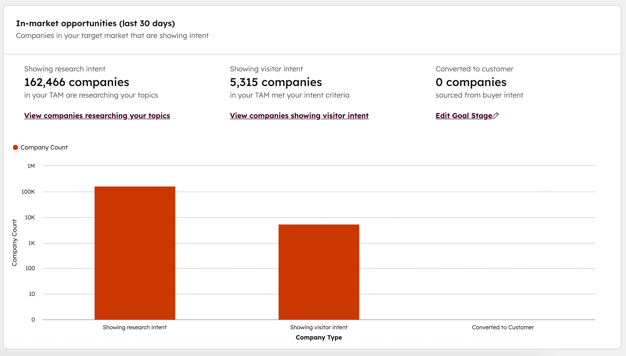
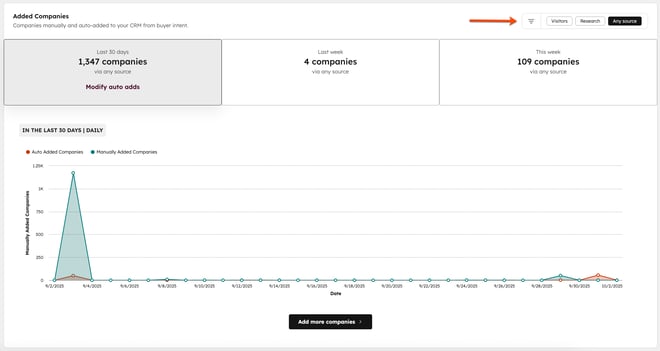
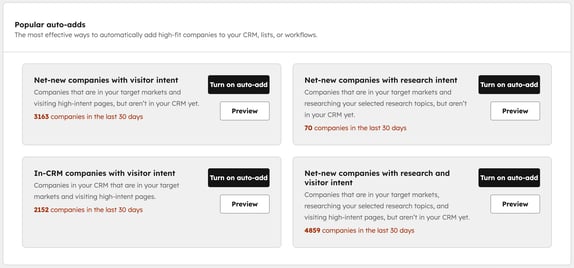
-
-
- 對於以下任一項,請按一下「開啟 自動新增」:
- 有訪客意圖的新公司: 位於您的目標市場並造訪高意圖頁面,但尚未進入 CRM 的公司。
- 具有研究意圖的新公司: 位於您的目標市場並研究您選擇的研究主題,但尚未進入 CRM 的公司。
- 具有訪客意圖的CRM內公司: CRM 中位於目標市場並造訪高意圖頁面的公司。
- 具有研究和訪客意圖的新公司: 位於您的目標市場、研究您選擇的研究主題和訪問高意圖頁面,但尚未出現在您的 CRM 中的公司。
- 按一下「預覽 」,即可查看每個類別中包含的公司。按一下+加號圖示 ,即 可將公司新增至 CRM、 靜態 分群,或將 公司 註冊 到 工作流程。
- 對於以下任一項,請按一下「開啟 自動新增」:
-

在公司記錄中使用 買方意圖
將 買家意向卡添加到您的公司記錄中,以直接從您的公司記錄中查看 買方意圖 數據。
將 買方意圖 卡添加到您的公司記錄
需要權限 若要將 買家意向卡新增至公司記錄,使用者必須具有自訂 記錄 頁面版面配置或超級管理員 權限。
- 在你的 HubSpot 帳戶中,點擊頂端導覽列中的settings「設定圖示」。
-
在左側邊欄選單中,前往物件,然後選取 公司。
-
在頂部按一下「自訂 記錄 」索引標籤。
- 若要編輯預設檢視,請按一下「預 設檢視」,或按一下現有團隊檢視的名稱 (僅限專 業版和企業版 )。
- 在左側或右側欄位中,按一下「新增卡片」。
- 新增付款卡後,按一下右上角的「 儲存並退出」。深入瞭解如何在 CRM 記錄中自訂卡片。

檢閱您公司記錄中的 買方意圖 卡
新增 買方意圖 卡後,您可以直接從公司記錄中查看 買方意圖 資料。如果公司沒有 買方意圖 資料,卡片仍會顯示,但會顯示空值。- 在你的 HubSpot 帳戶中,瀏覽「CRM」>「公司」。
- 在左側或右側邊欄中,檢閱您的 買家意向卡。
- 網站 造訪次數:此公司 網站 造訪的次數。
- 不重複訪客:此公司造訪您 網站 的不重複訪客數量。
- 上次瀏覽: 來自此公司的訪客上次造訪的日期和時間。
- 熱門頁面瀏覽量: 此公司訪客造訪次數最多的頁面。
- 若要檢視所有 買方意圖 活動,請按一下 檢視完整造訪 活動。系統會將您重新導向至「 買方意圖 」頁面上的公司基本資料。
